
Wanneer u de iCloud-client op uw Windows-computer installeert, configureert deze de gedeelde map op een specifieke locatie. U kunt deze map echter naar een andere locatie verplaatsen, zelfs naar een andere gedeelde cloudmap of back-upschijf.
We spraken over iCloud installeren op Windows , waarmee u vervolgens uw fotostream kunt synchroniseren en iCloud Photo Sharing kunt gebruiken, uw iCloud-opslag kunt beheren en zelfs uw Chrome-, Firefox- en Internet Explorer-bladwijzers kunt synchroniseren.
De iCloud-map wordt aanvankelijk geïnstalleerd in de map Foto's van Windows, een speciale map die zelf kan worden verplaatst. Dat gezegd hebbende, als u eenvoudig uw iCloud-fotomap wilt verplaatsen, kunt u deze verplaatsen naar een andere locatie dan uw fotomap.
Om uw iCloud-fotomap te verplaatsen, opent u eerst de applicatie. Let op naast 'Foto's' dat er een knop 'Opties ...' is, waarop u moet klikken.
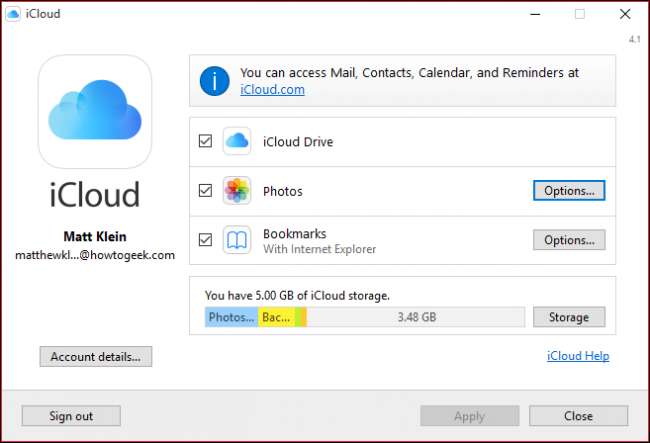
Hier kunt u "My Photo Stream" en "iCloud Photo Sharing" uitschakelen, maar waar we ons op willen concentreren is de "iCloud Photos location:" onderaan het dialoogvenster. Klik op "Wijzigen ..." om de map iCloud-foto's naar een nieuwe locatie te verplaatsen.
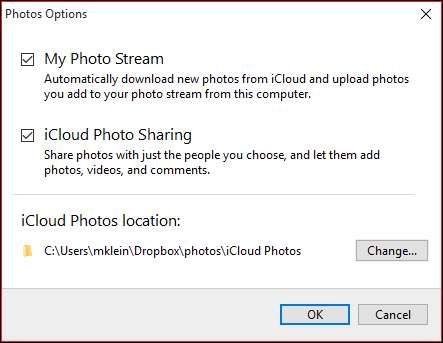
Degenen die vertrouwd zijn met het gebruik van Windows zullen meer dan vertrouwd zijn met de volgende stap. U moet naar een nieuwe map bladeren waar u uw map iCloud-foto's naartoe wilt verplaatsen. In dit geval verplaatsen we onze fotomap van onze Dropbox-locatie naar onze iCloud Drive-map in onze gebruikersmap.

Zodra u op "OK" klikt, keert u terug naar de Foto-opties. U moet nog steeds opnieuw op "OK" klikken om uw locatiewijziging volledig te bevestigen. Zodra u dit doet, wordt uw map iCloud-foto's verplaatst naar de nieuwe map of schijf.
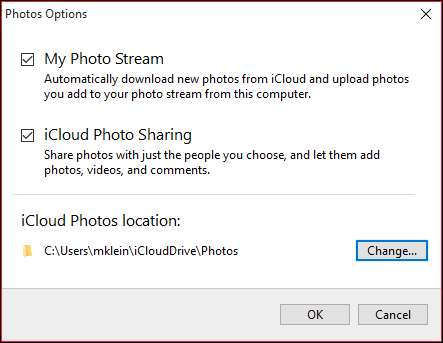
Als je echt voor iCloud betaalt, zul je er zeker veel meer foto's op kunnen opslaan. Hoewel iCloud ideaal is voor op Apple gerichte huishoudens, wilt u er misschien ook items van uw pc mee delen.
In die zin is het volkomen logisch om de map naar bijvoorbeeld een Dropbox- of OneDrive-map te verplaatsen, zodat je vervolgens op meerdere apparaten toegang hebt tot je iCloud-foto's. Als u niet zeker weet welke cloudservice voor u geschikt is, raden we u aan lees ons overzicht over het onderwerp .
We hopen dat je dit artikel nuttig vond. Als je vragen of opmerkingen hebt die je zou willen toevoegen, laat dan je feedback achter op ons discussieforum.







